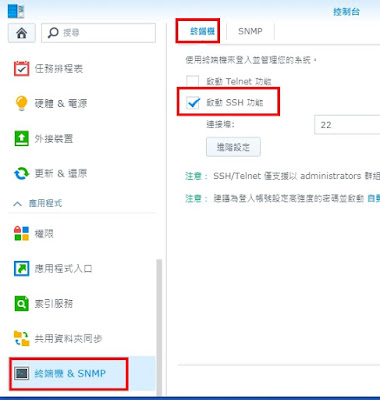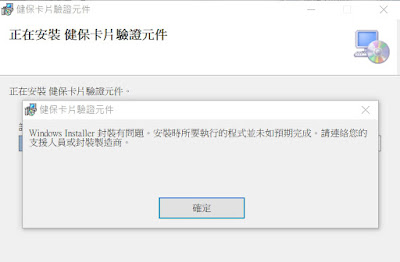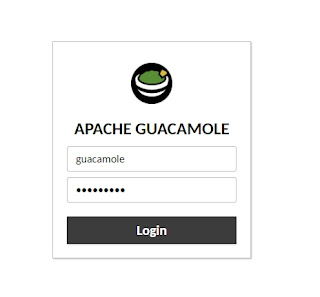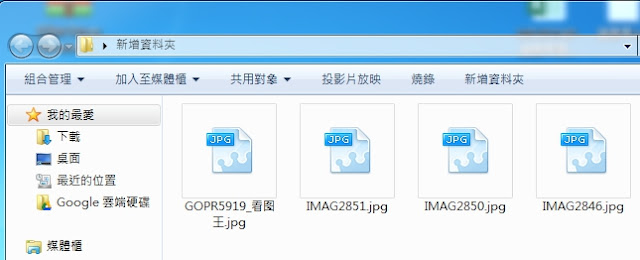Robocopy 常用指令範例
一、 文件複製 robocopy d:\work e:\back *.txt *.doc *.bmp *.tif /s [參數講解] 將d:\work文件下的TXT、DOC、BMP、TIF複製到e:\back資料夾,其他文件則不複製。/s是表示包括除空文件下的所有子目錄,如果沒有則僅複製d:\work下的文件而不包括子目錄。 二、垃圾文件不複製 robocopy d:\work e:\back /e /xf *.tmp *.bak [參數講解] /xf為指定不執行複製操作的檔案類型,後面的檔案名支持萬用字元。如果參數為/xd,則表示排除後面指定的資料夾。 三、大文件 我不要 robocopy d:\work e:\back /e /max:6000000 [實現效果] 複製的時候,為了節省時間,需要將一些大文件暫時不拷貝,等有空閒時間時,再執行複製操作不遲。